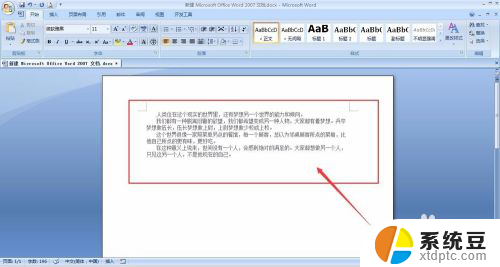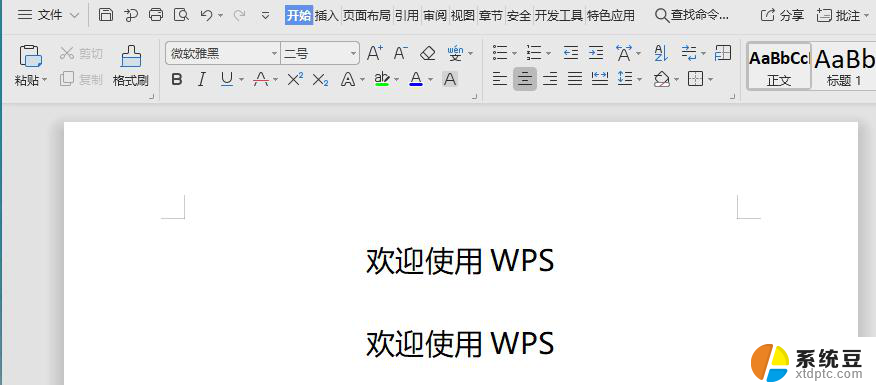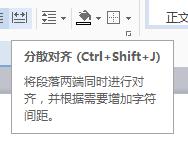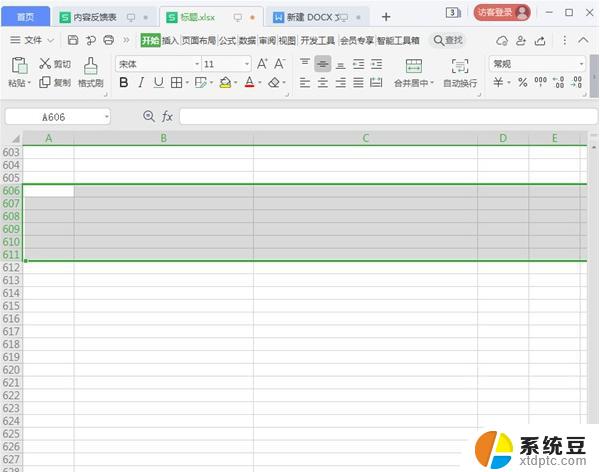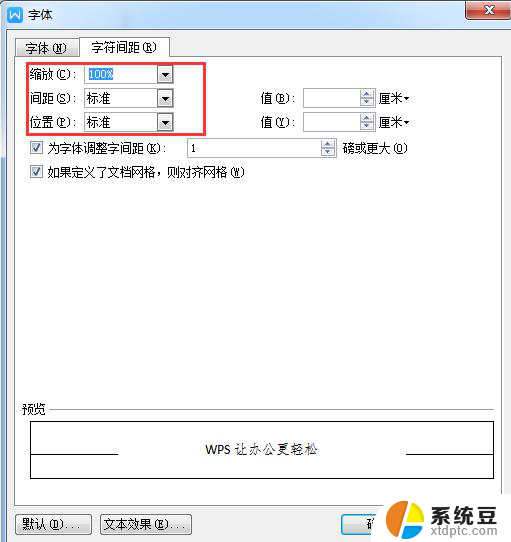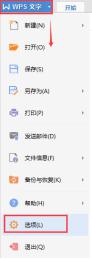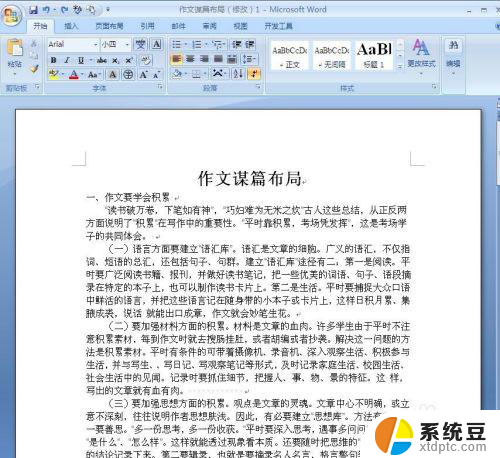word文字两端对齐以后文字间距大:如何调整中文SEO标题,让文字两端对齐以后文字间距更大
更新时间:2023-09-15 17:46:42作者:xtliu
word文字两端对齐以后文字间距大,在排版设计中,文字的对齐方式是至关重要的,而在其中文字两端对齐是一种常见且常用的排版方式。与其他对齐方式相比,文字两端对齐以后文字间距更大,这使得整篇文章看起来更加整齐、美观。文字间距的增大不仅提升了阅读的舒适感,还能使文章的版式更加稳定。文字两端对齐以后,每行的字数相对固定,使得整篇文章的排版更加规整统一。文字两端对齐以后文字间距大的排版方式,能够使文章更具美感,提升阅读体验,同时也展现了排版设计的重要性。
具体方法:
1.打开有问题的Word,可以看到第一行的文字间距过大。
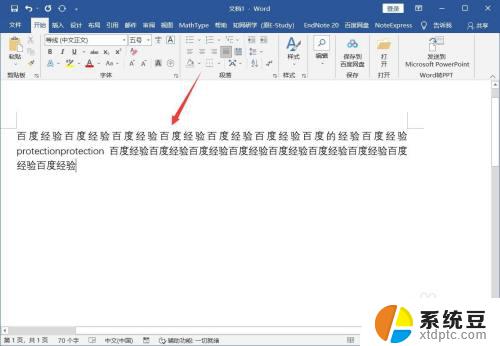
2.点击菜单栏【布局】-【断字】将其设置为【自动】。
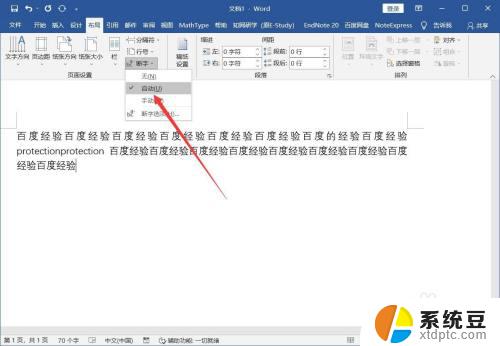
3.选中文本内容,右键鼠标选择【段落】。
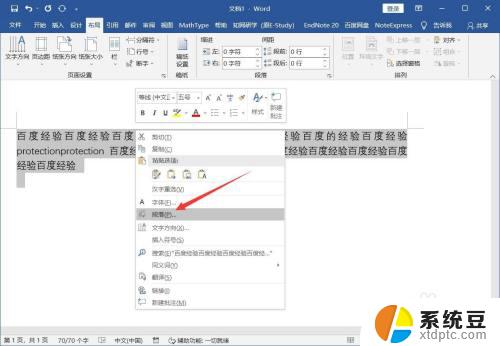
4.在中文版式界面选中【允许西文在单词中间换行】,文本对齐方式设置为【自动】。点击【确定】。
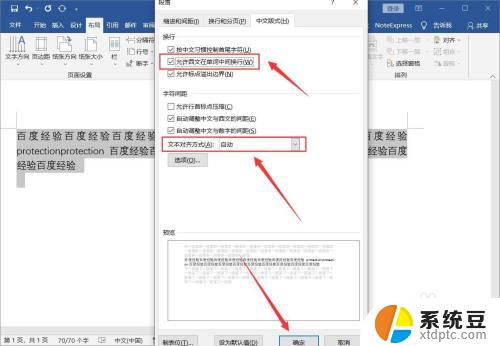
5.返回文档即可看到每一行文字之间的间距都回到合适范围了。
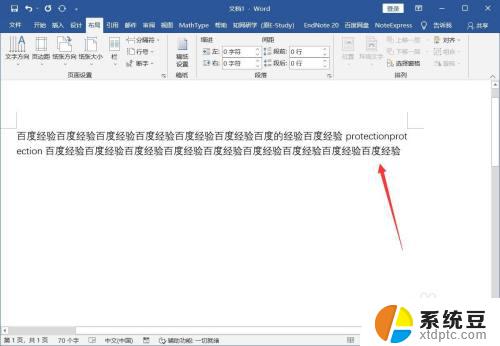
以上就是word文字两端对齐以后文字间距大的全部内容,若你碰到同样情况,可以参照小编的方法来处理,希望能对你有所帮助。